Привет! Сегодня в статье мы расскажем, как обновить прошивку на IP-телефоне Cisco через Cisco Unified Communications Manager (CUCM) .

Обновление прошивки телефона на CUCM
Обновимся?
Сначала нужно скачать необходимую версию прошивки для нашего телефона на сайте Cisco.com в разделе Support → Downloads.
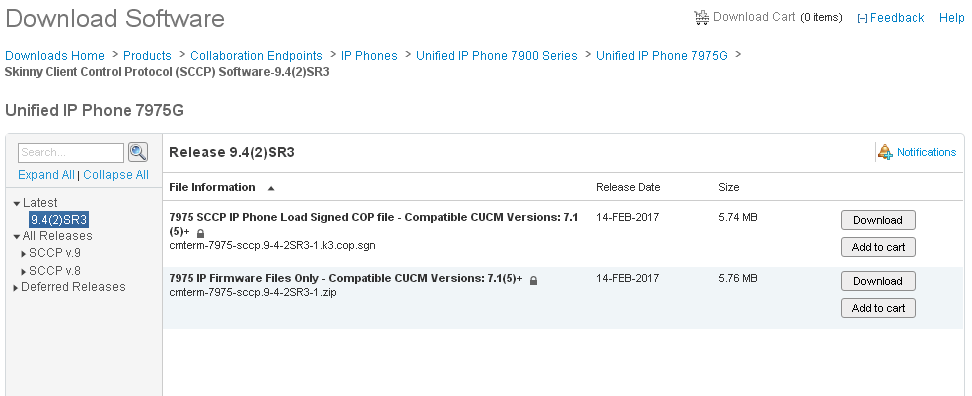
Далее скачанный файл нужно перенести в директорию SFTP или FTP сервера
По-умолчанию нельзя обновить прошивку для отдельного телефона. После того, как вы установите файл прошивки обновления в CUCM, все телефоны с такой же моделью автоматически начнут обновление при их перезапуске.
Чтобы избежать этой проблемы, нужно сохранить существующее имя прошивки телефона. Для этого в разделе Cisco Unified CM Administration переходим во вкладку Device → Device Settings → Device Defaults, ищем необходимый нам телефон, и копируем название его прошивки.

Также это можно посмотреть на странице телефона в разделе Device → Phone, в строке Active Load ID.

Далее переходим в раздел Cisco Unified OS Administration во вкладку Software Upgrades → Install/Upgrade. Здесь указываем следующие данные:
- Source – указываем Remote Filesystem;
- Directory – директория, где находятся файлы прошивки (если они находятся в корне, то указываем “”);
- Server – указываем адрес сервера, на котором мы разместили файлы прошивок;
- User Name и User Password – логин и пароль для подключения к серверу с файлами;
- Transfer Protocol – протокол сервера – FTP или STFP;

После этого в Software Location выбираем файл прошивки и нажимаем Next

После этого CUCM покажет контрольную сумму MD5 файла прошивки, которую можно сравнить с той, которая указана на сайте Cisco.
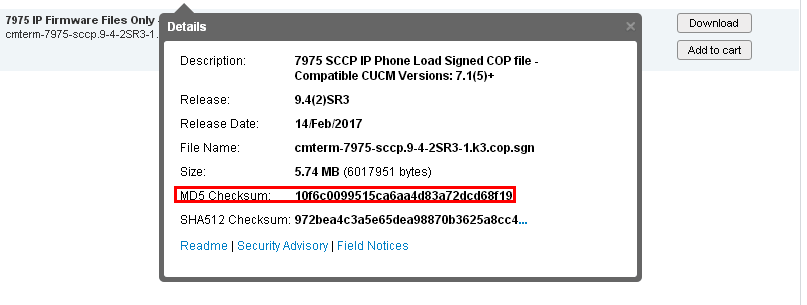
Проверив, нажимаем Next для начала установки. Установка будет завершена, когда в строке Status будет написано Complete.
Следующим шагом нужно будет перезапустить сервис Cisco TFTP. Для этого переходим в раздел Cisco Unified Serviceability во вкладку Tools → Control Center → Feature Services. Выбираем наш сервер, находим Cisco TFTP и нажимаем Restart.

После этого дефолтная прошивка для данного типа телефонов изменится на загруженную нами. Пока эта прошивка указана в меню Device → Device Settings → Device Defaults у конкретной модели телефона, перезапуск любого телефона этой модели приведет к установки на него новой прошивки. Поэтому нужно скопировать из поля Load Information название новой прошивки и заменяем его на старое, скопированное ранее.

Старая и новая версии прошивки находятся на TFTP, но старая остается стандартной для всех устройств данной модели.
Теперь обновим прошивку на одном конкретном телефоне. Переходим в меню Device → Phone, находим желаемый телефон и в строку Phone Load Name вставляем название новой прошивки.

После этого сохраняем конфигурацию и перезагружаем телефон. В результате на нем будет установлена новая версия прошивки. Проверить это можно на самом телефоне, нажав кнопку Settings и перейдя в меню Model Information – версия прошивки будет написана в пункте Load File.
Получите бесплатные уроки на наших курсах
- 1С-разработчик с нуля
- iOS-разработчик с нуля
- Этичный хакинг
- RabbitMQ для разработчиков и DevOps
- Python с нуля


